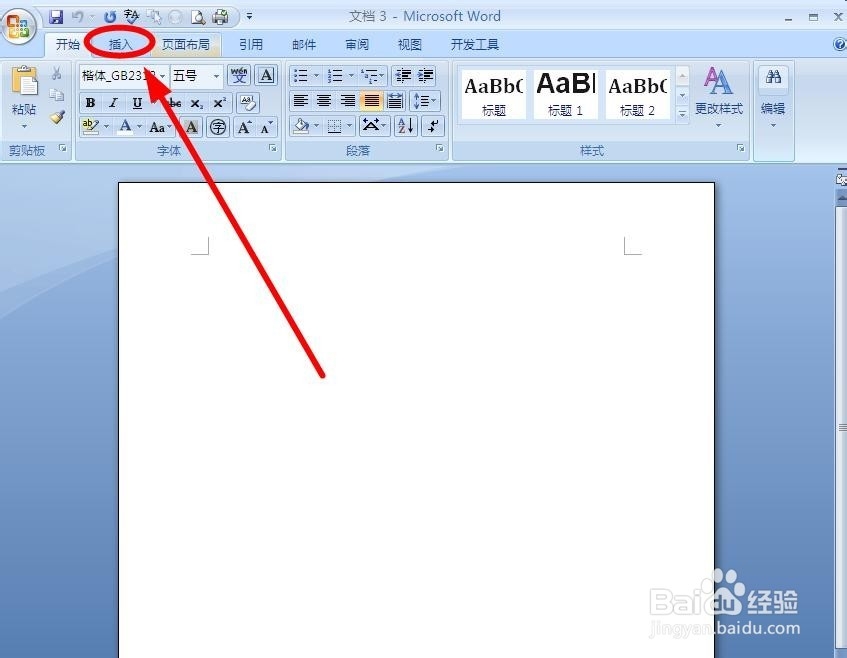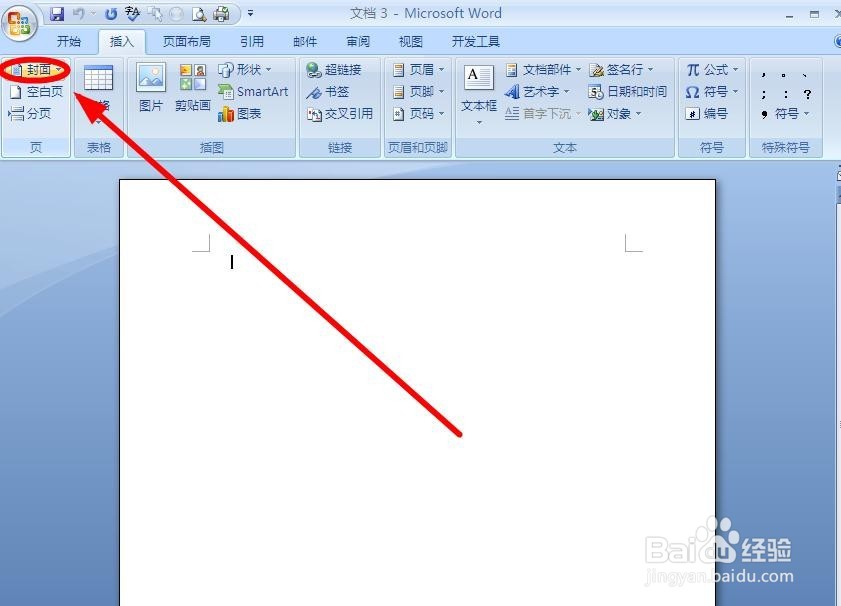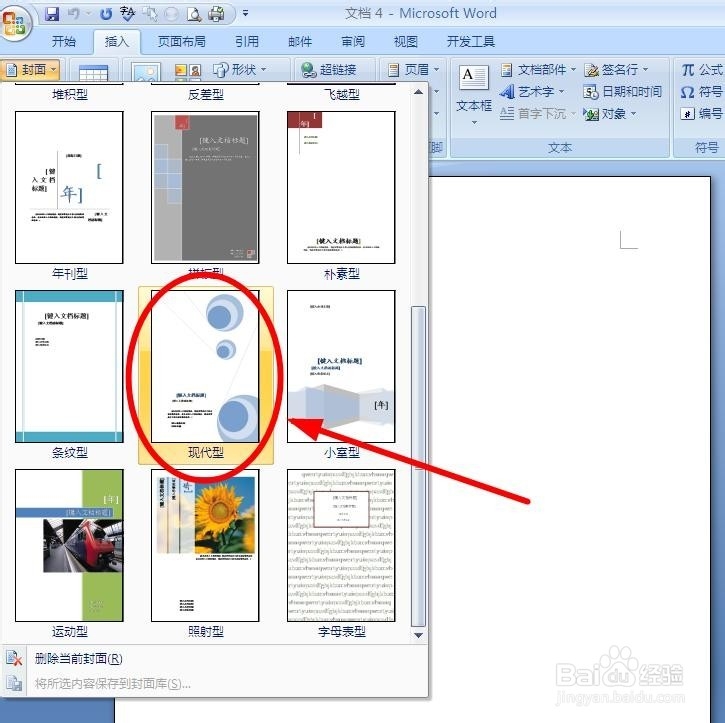1、打开要使用封面的Word文档(或者新建一个Word文档)
2、如果对封面要求不太严格的话,可以直接使用Word程序内置的封面。找到菜单栏的“插入”选项卡单击
3、找到菜单栏“页”选项组中的“封面”单击
4、在弹出的“内置”封面库中寻找自己满意的一种形式的封面,选中后单击。这里选取的是“现代型”
5、对封面中的一些内容做一个简单修改,比如文档标题、副标题等
6、完成后就可以作为自己的文档方面了。
7、要把自己修改的封面作为以后经常用的封面来保存,可以使用“Ctrl+A”全选之后,单击“插入”—“封面”
8、在下拉菜单中选择“将所选内容保存到封面库”,
9、在弹出的对话框中输入封面名字后,单击“确定”即可